Windows10系统之家 - 安全纯净无插件系统之家win10专业版下载安装
时间:2019-02-11 17:14:56 来源:Windows10之家 作者:huahua
有时候软件版本的问题导致文件打不开,无法查看,其实是新老版本的兼容性出了问题,其实这样情况,通常我们只需把文件属性类型的后缀修改即可轻松打开,下面小编给大家介绍windows10系统文件属性修改技巧。
我相信一定有很多朋友想通过修改文件后缀来改变文件的属性吧,但却不知如何找到文件的后缀名称,今天小编给大家带来了windows10系统文件属性修改技巧,有需要的用户,请来了解下吧。
文件属性修改:
1、打开我的电脑。
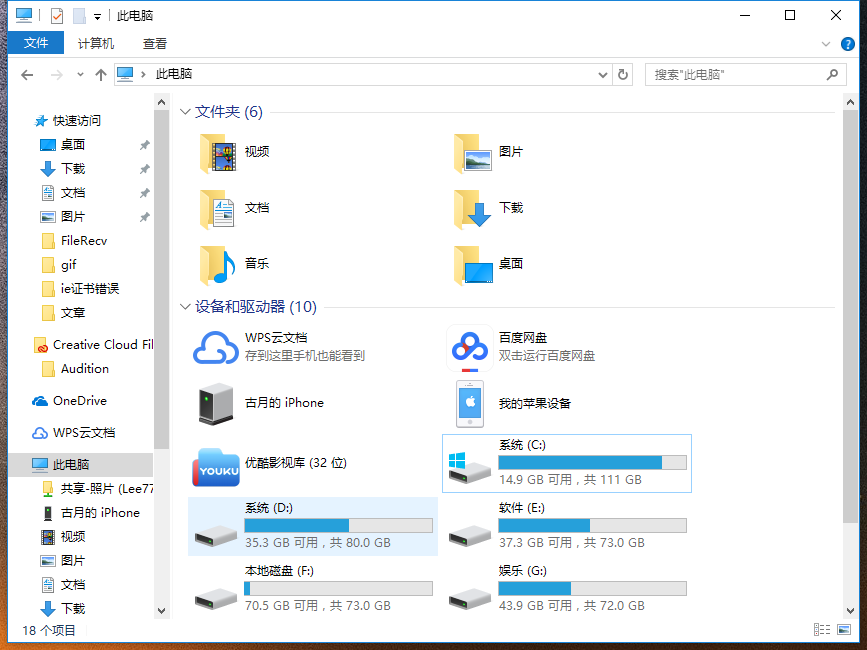
2、然后点击工具栏上的“工具(Win10)”查看(Win10)如下图:
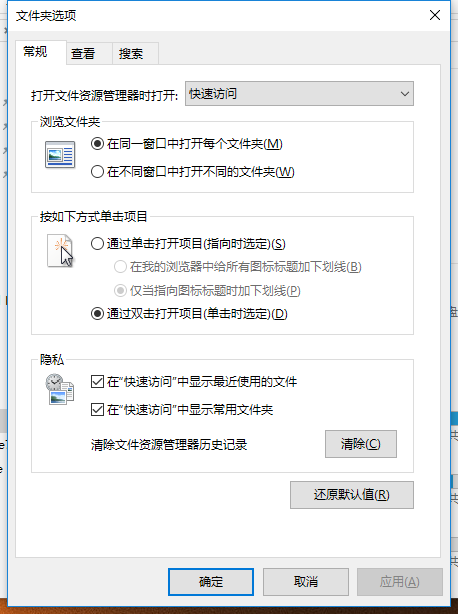
3、我们在查看页下 高级选项中,取消勾选“隐藏已知文件类型扩展名”,然后确定即可。#f#
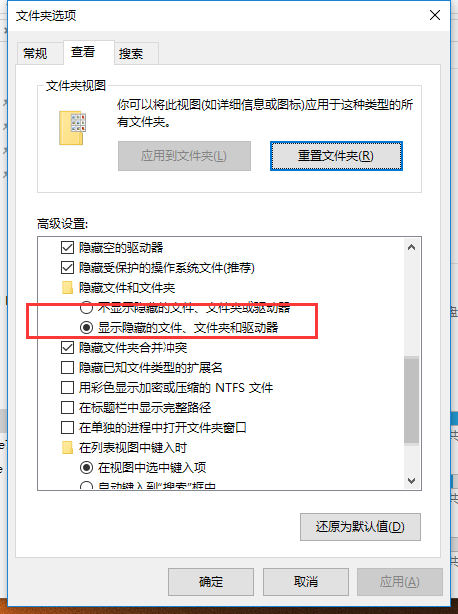
4、设置好之后,我们就可以查看,如最普通的文本文档 也会显示 txt 的扩展名。
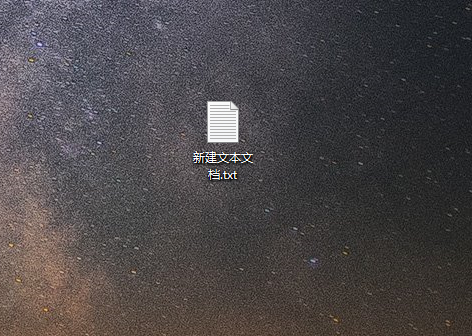
5、想要改扩展名的话,把.之后的txt改成你想要的扩展名即可,如jpg等!
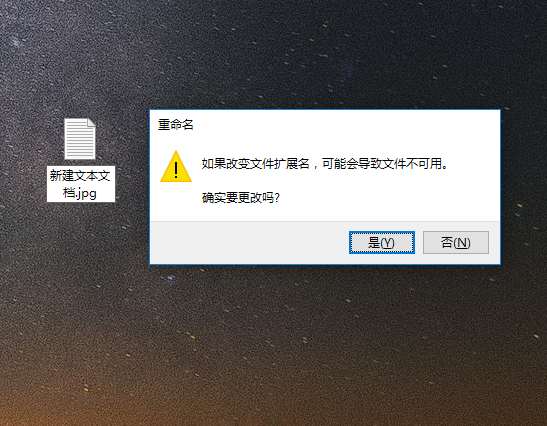
以上就是windows10系统文件属性修改技巧介绍了,需要注意的是虽然文件扩展名可以随便改,但不是随便什么软件都可以打开的哦。
相关文章
热门教程
热门系统下载
热门资讯





























